Du ønsker å bruke pivottabeller effektivt i Excel? Beregning av nøkkeltall er en sentral del av å trekke verdifulle og meningsfulle informasjoner ut fra rådata. I denne veiledningen vil du lære hvordan du beregner og visualiserer ulike nøkkeltall i en pivottabell. Vi går gjennom de grunnleggende trinnene for å få sum, gjennomsnitt, maksimum, minimum og standardavvik. Vi viser også hvordan du kan representere prosentandeler av totalresultater.
Viktigste innsikter
- Pivottabeller gir en enkel beregning av nøkkeltall.
- Du kan beregne summer, gjennomsnitt, maksimum, minimum og standardavvik.
- Det er mulig å vise nøkkeltall som prosentandeler.
Trinn-for-trinn-veiledning
1. Første kontakt med pivottabellen
For å starte nøkkeltallsberegningen, åpne pivottabellen din i Excel. Du vil legge merke til at når du klikker på pivottabellen, dukker det opp et bånd med ulike alternativer på høyre side. Dette båndet hjelper deg med å foreta de nødvendige beregningene og velge ønsket representasjon.
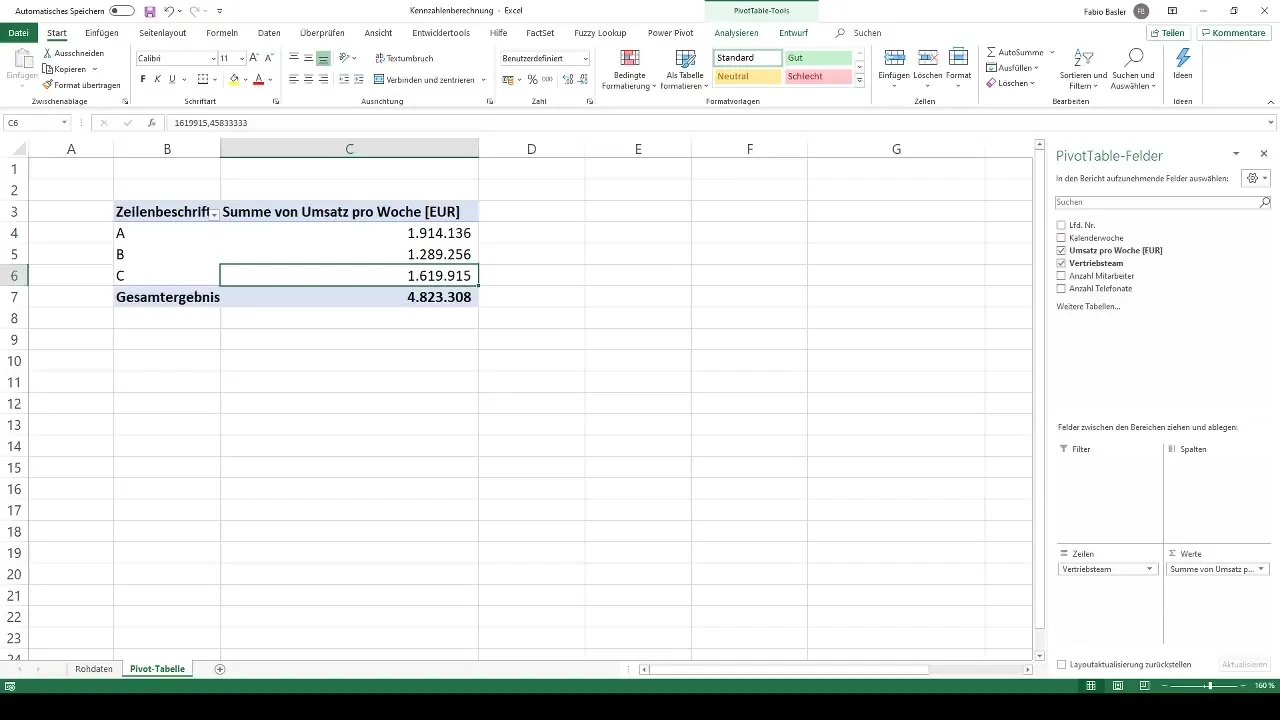
2. Første nøkkeltall: Sum
Etter å ha åpnet pivottabellen, ser du allerede at et første nøkkeltall – summen – er automatisk beregnet. Denne standardberegningen viser deg helheten av dataene dine.
3. Tilgang til verdiinnstillinger
Klikk på summen i pivottabellen. Til høyre åpnes «Verdiinnstillinger»-feltet. Alternativt kan du også navigere til feltene via båndet øverst. Her har du muligheten til å velge ulike beregningsmetoder.
4. Beregn gjennomsnittsverdier
Nå kan du for eksempel dra omsetningen per uke inn i verdifeltet i pivottabellen. Du vil se at også en sum vises. For å beregne gjennomsnitt, går du til verdiinnstillingene igjen og endrer funksjonen fra «Sum» til «Gjennomsnitt».
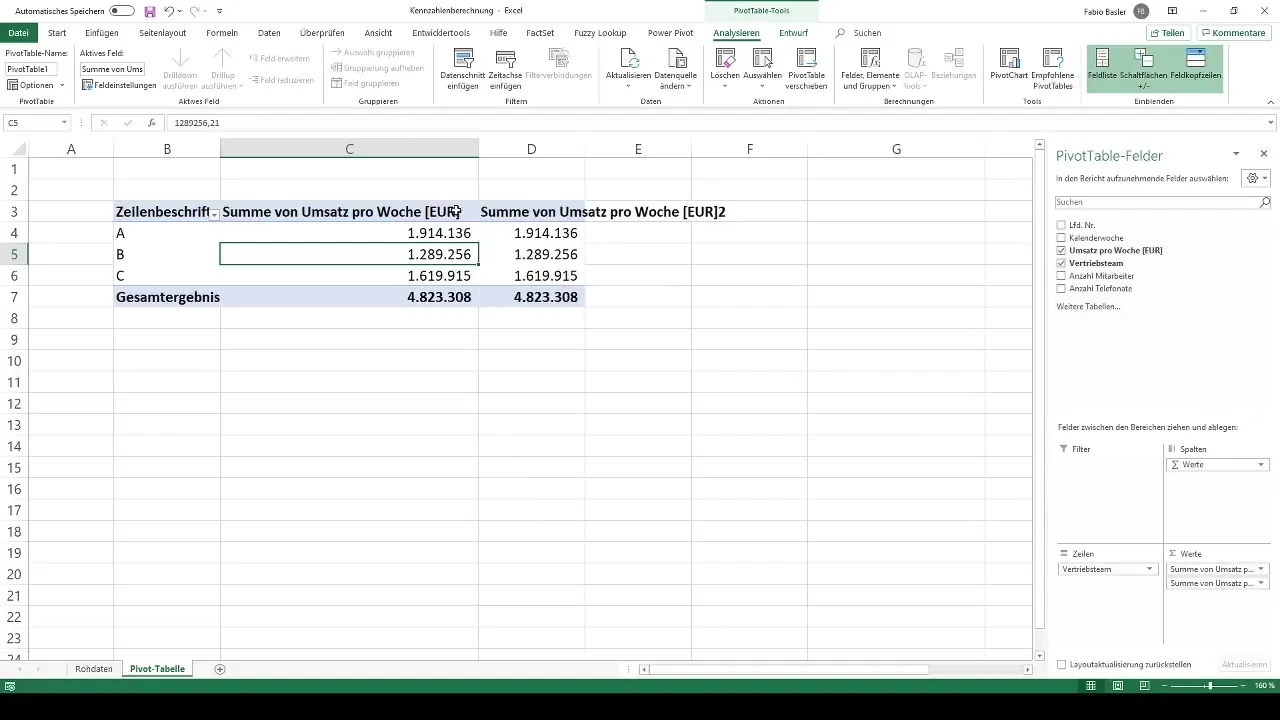
5. Innsikt i gjennomsnittsverdier
Nå vil du se både de konsoliderte salgene per salgsteam og gjennomsnittsverdiene per uke. For eksempel kan det se ut som at salgsteam A har oppnådd en gjennomsnittlig omsetning på ca. 51 000 euro, mens B og C ligger på rundt 35 000 og 43 000 euro.
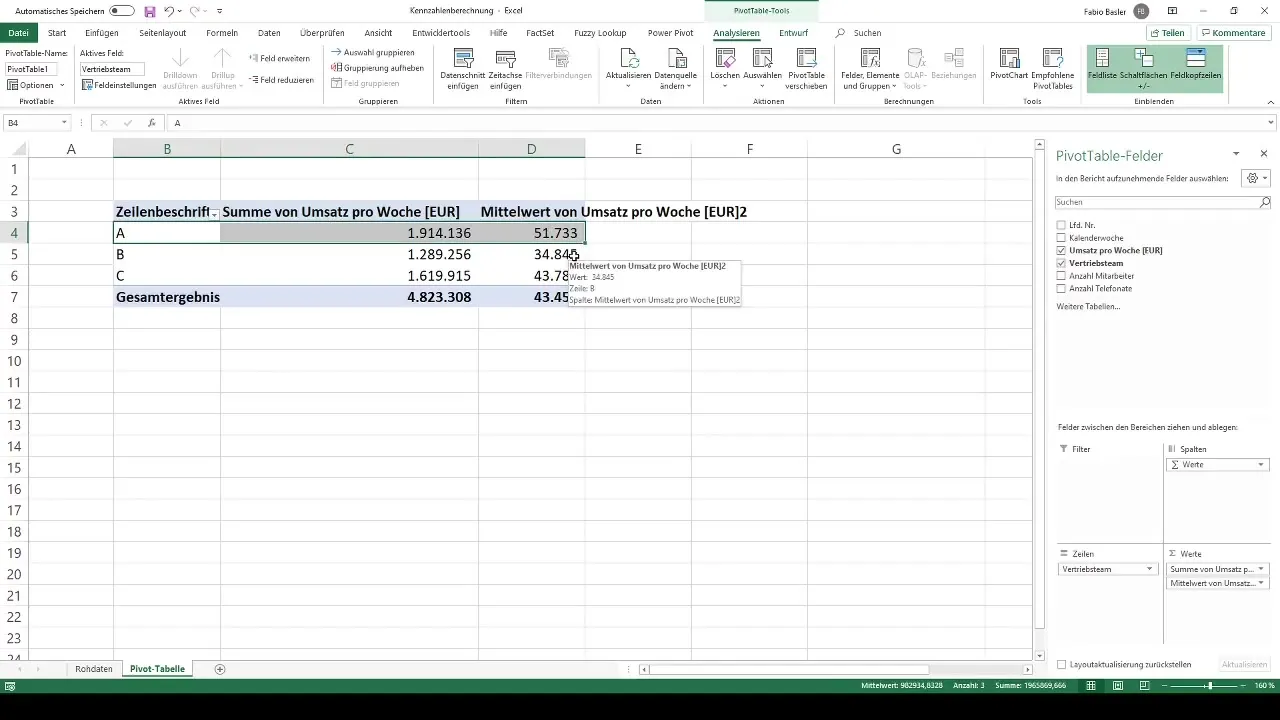
6. Fordypning i nøkkeltall
Nå kan du legge til flere nøkkeltall. Dra omsetningen tilbake til pivottabellen og endre innstillingen i verdiinnstillingene. I tillegg til gjennomsnitt og antall, kan du også beregne maksimum. Dette velges via «Maksimum»-valget i samme menyfelt.
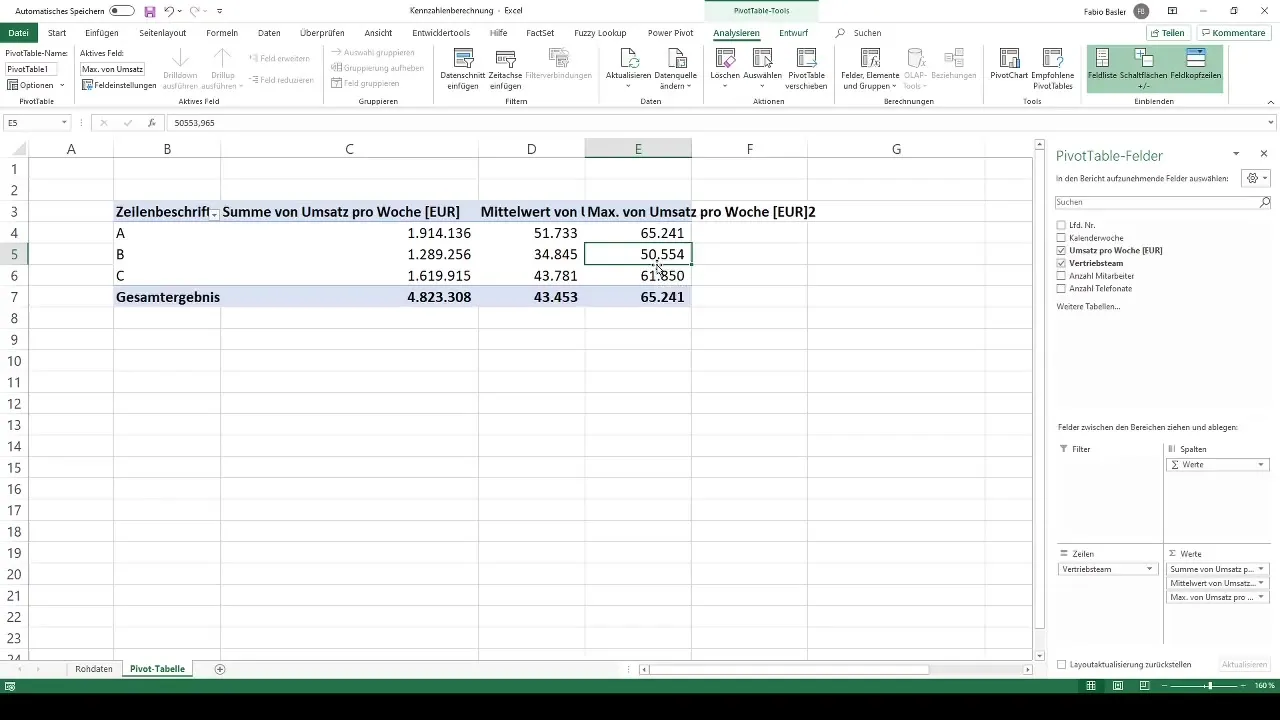
7. Minimum og standardavvik
For en grundigere analyse drar du omsetningen inn i tabellen igjen. Nå kan du for eksempel også beregne minimum. I tillegg kan du også legge til standardavvik for å analysere variasjonene i omsetningen per salgsteam.
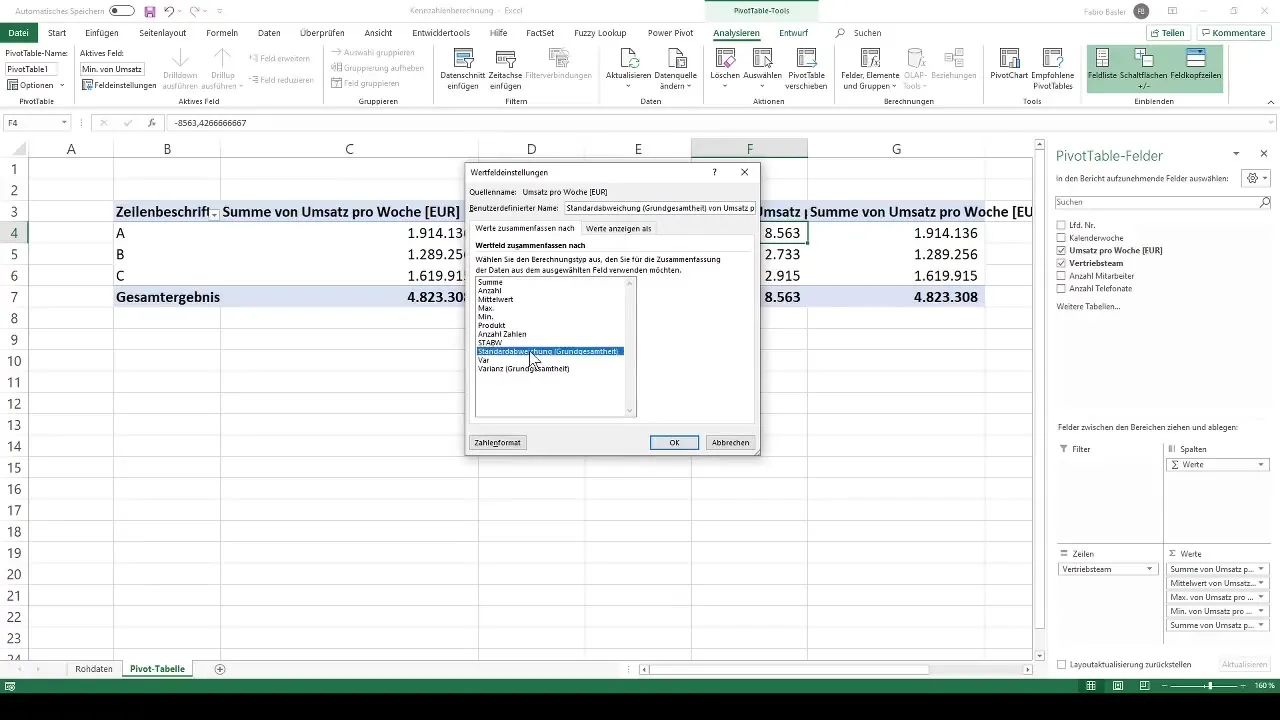
8. Forståelse av standardavvik
Standardavviket gir informasjon om variasjonene i omsetningsverdiene dine gjennom ukene. Det beregnes ved å kvadrere forskjellene til gjennomsnittet. Disse summene deles deretter på antall verdier for å kvantifisere avvikene videre.
9. Legge til avanserte nøkkeltall
Med dette har du allerede beregnet fem viktige nøkkeltall i din pivottabell. I fremtidige leksjoner vil du lære hvordan du kan legge til individuelle nøkkeltall ved å bruke «beregnet felt»-alternativet. Dette lar deg beregne ekstra KPIer basert på allerede eksisterende felt.
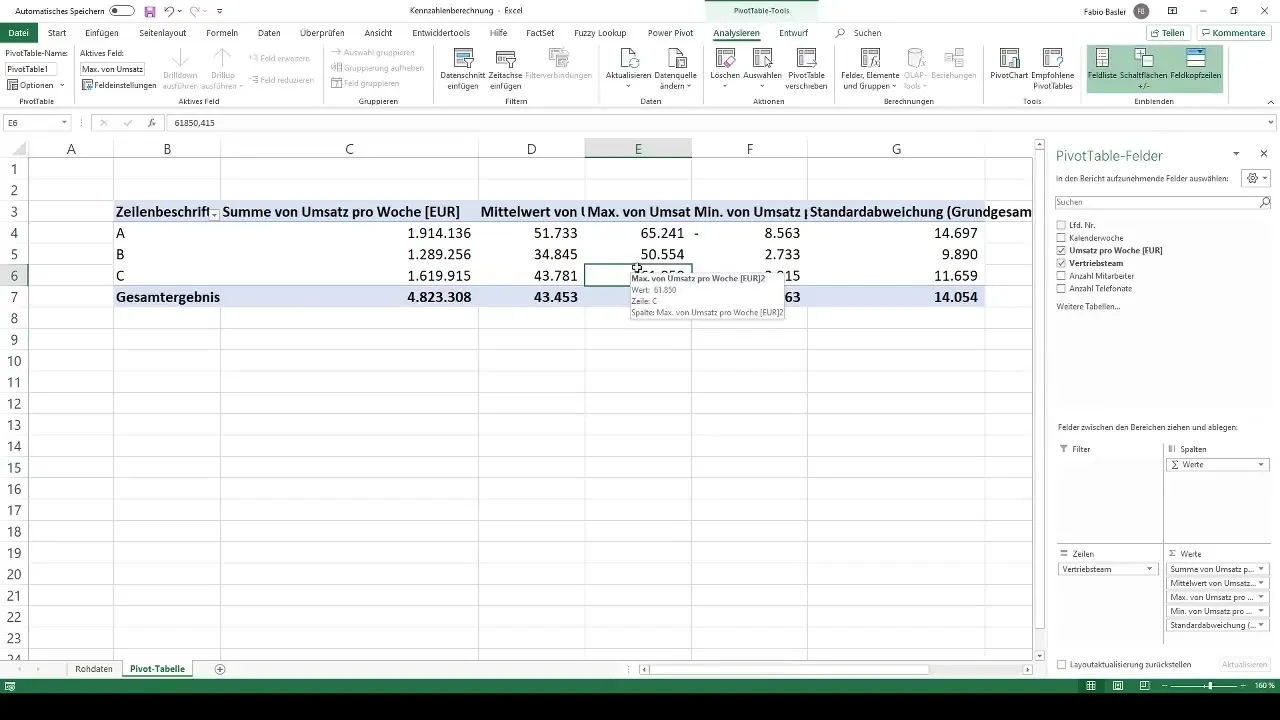
10. Representere prosentandeler
For å få en prosentvis visning av dataene dine, kan du også kopiere pivottabellen din. Nå har du muligheten til å representere summen ikke bare absolutt, men også som prosent av totalresultatet. Du kan bruke ulike visningsalternativer for prosentandeler i menyen.
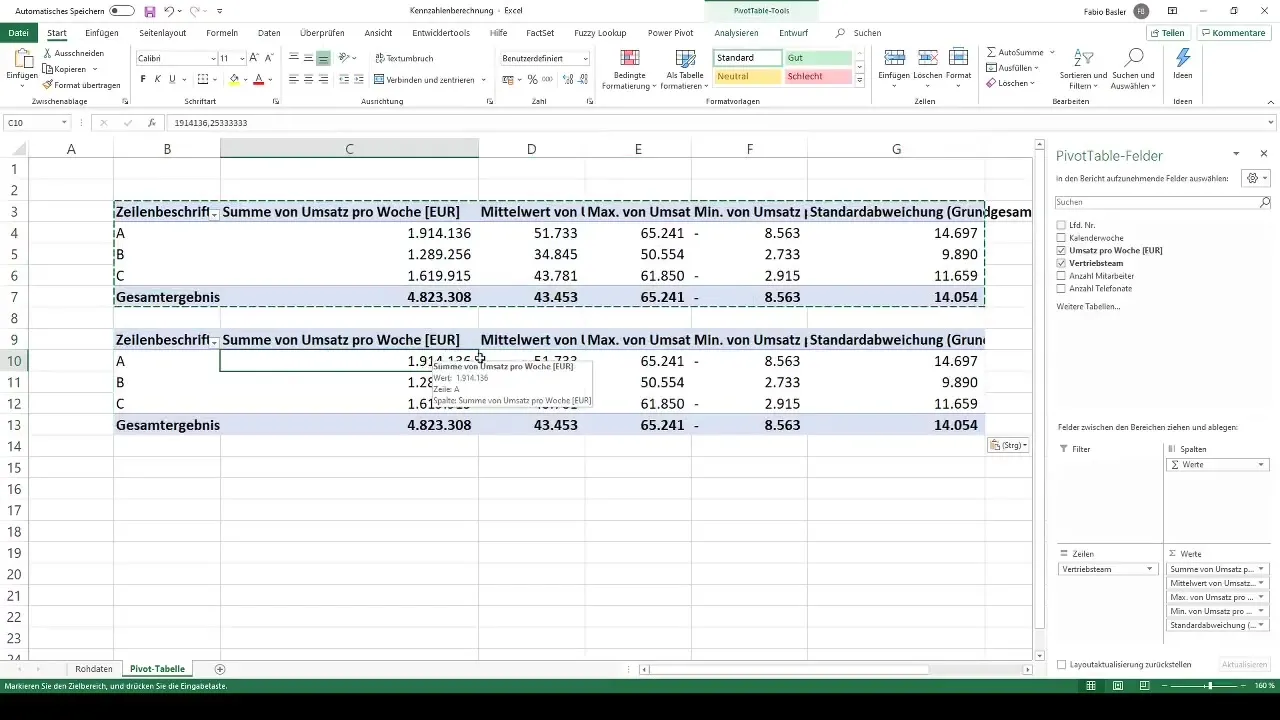
11. Oppsummering av omsetningsytelsen
I den endelige pivot-tabellen har du muligheten til å vise omsetningsytelsen per salgsteam i prosent. På denne måten ser du for eksempel at salgsteam A utgjør 39 % av totalomsetningen, B 26 % og C 33 %.
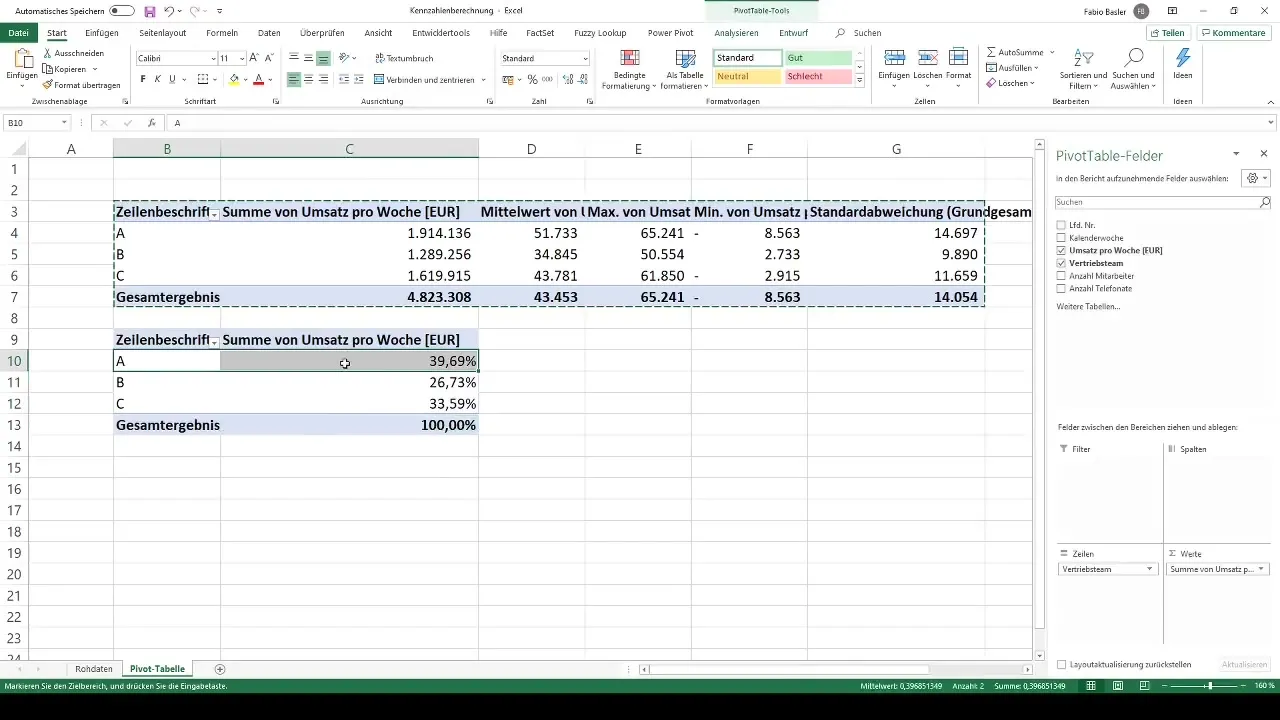
Oppsummering
Beregning av nøkkeltall i pivot-tabeller er et viktig skritt for å analysere dataene dine effektivt. Du kan utføre komplekse analyser fra enkle summer - fra gjennomsnitt til maksimum og minimum til standardavvik. Med disse verdifulle innsiktene er du i stand til å evaluere dataene dine grundig og underbygge presentasjoner presist.
Ofte stilte spørsmål
Hvordan beregner jeg en sum i en pivot-tabell?Klikk på verdi-feltet og velg deretter "Verdifelteinnstillinger" for å vise summen.
Kan jeg beregne gjennomsnittsverdier i en pivot-tabell?Ja, ved å endre summen til "Gjennomsnitt" kan du få gjennomsnittsverdier.
Hva er forskjellen mellom maksimum og minimum?Maksimum viser den høyeste verdien, mens minimum viser den laveste verdien i datasettet ditt.
Hvordan beregner jeg standardavviket i en pivot-tabell?Legg til verdien i pivot-tabellen og endre innstillingene til "Standardavvik".
Kan jeg vise prosentandeler i en pivot-tabell?Ja, du kan også representere summene som prosentandeler av totalresultatene..


